
时间:2020-11-12 02:25:20 来源:www.win10xitong.com 作者:win10
工作当中常常会使用电脑系统,如果遇到了Win10节电模式怎么打开问题的时候大家会怎么样处理呢?而且也绝对不是所有网友都知道该怎么解决Win10节电模式怎么打开的问题。要是你急着处理这个Win10节电模式怎么打开的情况,就没有时间去找高手帮忙了,我们就自己来学着弄吧,小编在这里先给出一个解决这个问题的步骤:1、开始---设置---系统---节电模式,将节电模式打开;2、勾选"如果电池电量低于以下值,则自动打开节电模式",可以选择电池电量值为5%至100%区间就能得到很完美的解决了我们下面一起来看看更详细的Win10节电模式怎么打开的完全处理手段。
第一种方法:手动开启
第一步:开始---设置---系统---节电模式,将节电模式打开;
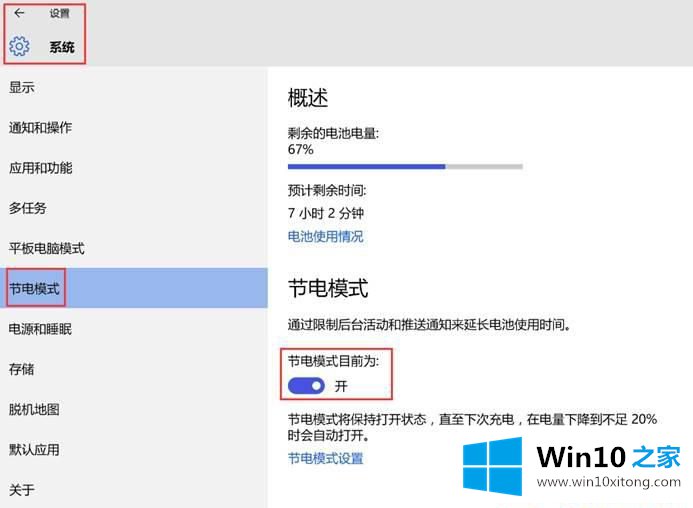
第二种方法:自动开启
第一步:开始---设置---系统---节电模式,点击"节电模式设置";
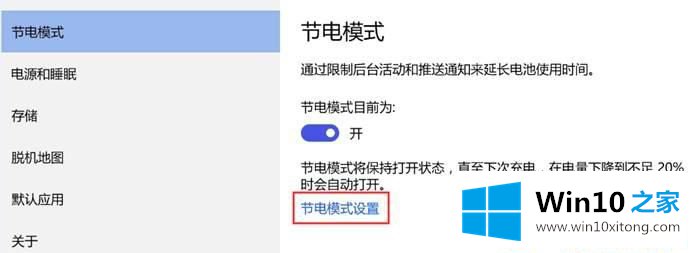
第二步:勾选"如果电池电量低于以下值,则自动打开节电模式",可以选择电池电量值为5%至100%区间;
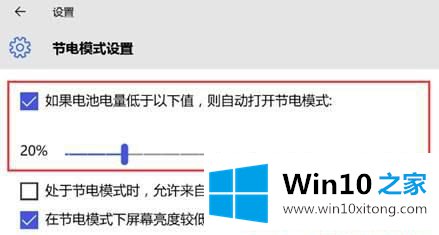
第三步:可以选择"处于节电模式时,允许来自任何应用的推送通知"或"在节电模式下屏幕亮度较低";
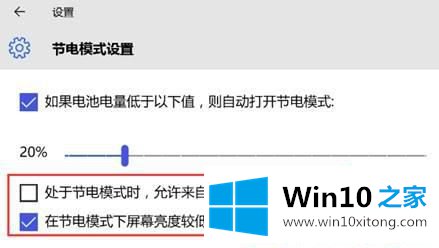
第四步:如果需要的话,可以添加应用至节电模式之外,这些添加的应用在节电模式下也可以在后台运行并可以发送和接收推送通知。
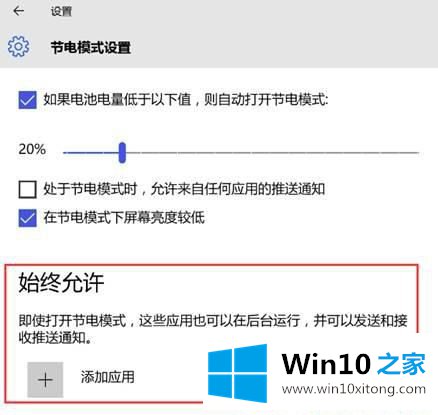
以上就是Win10节电模式怎么打开的方法,大家可以开启节电模式来保护电池。
这样操作就可以解决Win10节电模式怎么打开的问题了,如果你还需要下载电脑系统,请继续关注本站